ایجاد ایمیل
چگونه با توجه به تحریم ها ایمیل یاهو بسازیم
مدت هاست که سایت یاهو در بخش ایجاد ایمیل جدید کد ایران را از سیستم ثبت نام حذف کرده است و برای همین دیگر ایجاد ایمیل جدید در یاهو برای ایرانیان غیر ممکن شده است، اما اکنون با روش هایی که در ادامه خواهید دید به سادگی میتوانید ایمیل جدید یاهو ایجاد کنید و تحریم را دور بزنید.به گزارش چگونه های فارسی ؛بواسطه تحریم هایی که شرکت یاهو نسبت به ایرانیان در نشر گرفته ؛ بر آن شدیم تا روشی را برای ساخت ایمیل یاهو به شما آموزش دهیم. در این روش شما تنها نیاز به یک اکانت جیمیل دارید.بعد از ساخت یک اکانت جیمیل، این روش را دنبال کنید:۱) از اکانت جیمیل خود خارج شوید و مطمئن باشید در هیچ یک از اکانت های جیمیلتان وارد نشده اید. همچنین مطمئن شوید اکانت جیمیل فعلی تان به عنوان ایمیل پشتیبان برای اکانتهای فعلی یاهو استفاده نشده باشد.۲) به صفحه ایمیل یاهو بروید و بر روی Google کلیک کنید.۳) در پنجره جدید باز شده، مشخصات جیمیل خود را وارد کنید و گزینه Sign in را بزنید.۴) پنجره ای باز می شود که از شما اجازه دسترسی به اطلاعات جیمیلتان را می خواهد. گزینه Accept را بزنید.۵) بعد از این مرحله صفحه ای برای شما باز می شود که به راحتی می توانید یک ایمیل یاهو بسازید.همین کار را با اکانت فیس بوک خود هم می توانید انجام دهید. ولی از آنجایی که جیمیل فراگیرتر است این روش را آموزش دادیم. امیدواریم مفید واقع شود.منبع: worldit.ir
چگونه ایمیل بسازیم ؟ آموزش ساخت ایمیل
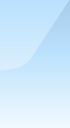
چگونه ایمیل بسازیم ؟ آموزش ساخت ایمیل توضیح در مورد ایجاد ایمیل و چگونگی استفاده از ایمیل همراه با تصویر آموزش ساخت ایمیل و روش ساختن ایمیل e mail توضیحات در مورد ساخت ایمیل ( e mail ) 1- در مر حله اول در سایت yahoo به آدرس www.yahoo.com وارد می شویم. 2- در مرحله دوم بر روی با تن Sign up که طبق شکل پا یین نشان داده شده است کلیک می کنیم. ۳- در مرحله سوم صفجه پایین باز می شود که می توان یک Emil را درست کرد.و قبل از آن توجه شما را به شماره های که در کنار هر قسمت بارنگ مشگی می باشد جلب می کنم که با توجه به آن قسمت های مختلف فرم زیر را تکمیل می کنیم که عبارت است از: 1- قسمت نام ونام خانوادگی یا (My Name) می باشد که در این قست نام کوچک در قسمت (ّFirst Name) و نا م خانوادگی در قسمت (Last Name) نوشته می شود . در ضمن حتما واجب نیست که نام واقعی را ذکر کنید و می توانید اسمی برای این قسمت به صورت مستعار انتخاب نمایید. 2- این قسمت (Gender) در قسمت مرد (Male) یا زن (Female) را انتخاب می کنیم. ۳- در قسمت تاریخ تولد (Birthday) که اولین قسمت که در آن متن (Select Month) آمده است نام ماه تولد که به صورت میلادی می باشد را انتخاب می کنیم. در قسمت دوم که در آن متن (day) آمده روز تولد و در قسمت سوم هم سال تولد به میلادی می نویسم. 4- در قسمت محل زندگی یا ( I live in ) نا م محل زندگی که در آنجا وجود دارد از فهرست رو به رو انتخاب می کنید . تذکر در این مورد می باشد این است که اگر بعضی از کشور ها را به عنوان محل زندگی انتخاب نمایید. در زیر آن محلی برای وارد کرد کد ( code ) باز می شود که باید در آن کدی به دلخواه وارد نمایید . البته در شکل بالا جای این کد وجود ندارد. 5- قسمت انتخاب نام ایمیل ( Yahoo ID and Email ) که مهم ترین قسمت ساخت یک ایمیل به حساب می آید . توصیه می کنم قبل از اقدام به ساخت ایمیل حتما چند نام ایمیل برای خود یادداشت کرده با شید وهمچنین مشخصات قبلی و بعدی که توضیح داده شده است را حتماً در جایی نوشته و به صورت آماده داشته باشید . بعد از تایپ نام مورد نظرتان روی با تن روبه روی آن که باتن ( Check ) می باشد کلیک کنید تا نام ایمیل تایید گردد و به صورت متن کاملی و یکپارچه در بیایید . اما اگر نامی که شما انتخاب کردید تایید نشود ایمیل های پشنهادی را در زیر آن نمایش داده می شود که با مقداری تغییر از ایمیل تایپ شده شما می باشد در صورتی مایل بودید میتوانید یکی از آنها را به عنوان نام ایمیل خود انتخاب کنید . امٌا در صورتی که ایمیل های پیشنهاد شده مورد نظر شما نبود .عجله نکنید می توانید نام هایی مختلف دیگری را که دوست دارید دوباره امتحان کرده و تایپ کنید و روی باتن ( Check ) کلیک کنید تا ...
آموزش ایجاد ایمیل در یاهو با دور زدن تحریم جدید
چند روزی هست که سایت یاهو در بخش ایجاد ایمیل جدید کد ایران را از سیستم ثبت نام حذف کرده است و برای همین دیگر ایجاد ایمیل جدید در یاهو برای ایرانیان غیر ممکن شده است، اما اکنون با این روش که در ادامه خواهید دید به سادگی میتوانید ایمیل جدید یاهو ایجاد کنید و تحریم را دور بزنید.یک جوان خوشفکر ایرانی (مهندس نبی کرمعلی زاده) برای مرورگر فایرفاکس افزونه ای را نوشته است که به سادگی کد ۹۸ ایران را به لیست ثبت نام در یاهو اضافه میکند و بعد از وارد کردن شماره موبایل خود کد فعال سازی از یاهو برای شما پیامک خواهد شد.آموزش :۱- ابتدا این افزونه را روی مرورگر فایرفاکس خود نصب کنید - کلیک کنید۲- سپس این افزونه را که مخصوص افزودن کد ۹۸ به لیست یاهو هست را نصب کنید - کلیک کنید۳- اکنون وارد سایت یاهومیل شوید و ایمیل جدید یاهو خود را ایجاد کنید.دور زدن کد ١٠٠٩ ,طریقه ساخت ایمیل یاهوبعد از تخ , ثبت نام دریاهو بااستفاده ازفیسبوک , ایمیل ساختن دریاهو (تحریم[) , دور زدن ایران ساختن ایمیل در یاهو , دور زدن تحریم یاهو , دور زدن تحریم در یاهو , روش دور زدن یاهو میل , روش ساختن آیدی دریاهو برای اندروید , ساخت ایمیل جدید در یاهو , دور زدن yahoo , درست کردن ایمیل جدید 2014 , خرید یاهو میل , جدیدترین روش ساخت ایمیل بهمن 92 , برنامه های کلک زدن اندروید , اموزش زدن برچسب روی موبایل ,اموزش ایجاد ایمیل 2013 , افزونه ساخت ایمیل , افزونه درست کردن ایمیل , یاهو بعدازتحریم ,مطالب مرتبط:ساخت آدرس ایمیل مجازی در یاهو
ایجاد ایمیل موقت در سرویس ایمیل Outlook
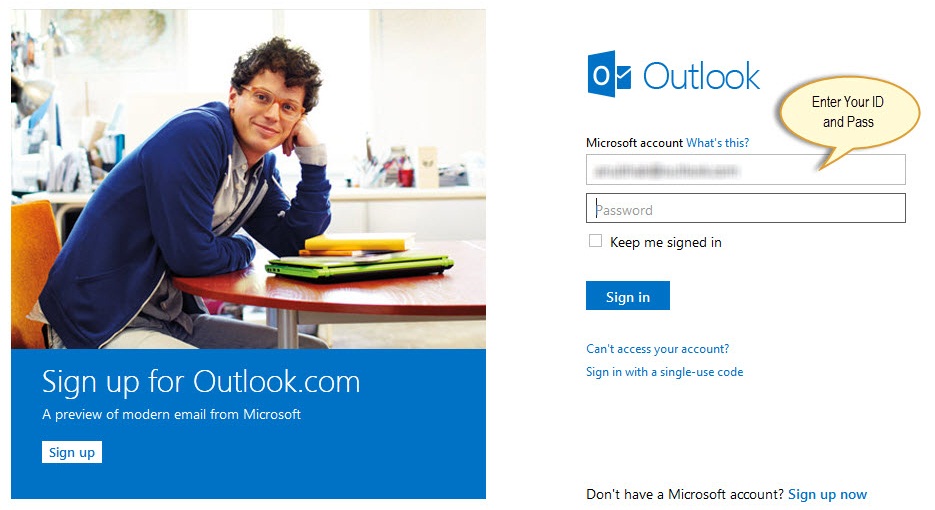
مایکروسافت یک دامنه جدید ایمیل به نام Outlook.com راه اندازی کرده است. یک سرویس ایمیل رایگان و خیره کننده. اگرچه ایمیل هاتمیل قبلا محبوب شده است. اما سرویس جدید یک نام منحصربفرد و قدرتمند می باشد که به کاربر این امکان را می دهد که ایمیل موقت ایجاد کرده تا جلوی هرزنامه گرفته شود وقتی که در سایتی ثبت نام می کنید برای اینکه ایمیل ناخواسته دریافت نکنید بهتر است از ایمیل موقت استفاده نمایید.چرا باید از ایمیل موقت Outlook.com استفاده نمائیم؟آدرس ایمیل موقتی که سایت های دیگر در اختیاراتان می گذارند تنها برای دریافت ایمیل می باشد و نمی توانید ایمیلی ارسال نمائید. همچنین آنها یک زمان معینی ایمیل موقت در اختیارتان قرار می دهند و بعد از گذشت زمان دیگر نمی توانید از آن استفاده نمایید و از این رو در صورت استفاده مجدد بی فایده می باشد. سرویس موقت مایکروسافت حفظ حریم خصوصی قدرتمندی دارد.چگونه باید ایمیل موقت رایگان ایجاد کنیم؟در ادامه مطلب به صورت تصویری و مرحله به مرحله آموزش خواهیم داد که چگونه یک آدرس ایمیل موقت رایگان ایجاد نمائید:مرحله 1 : وارد آدرس ایمیلی که ایجاد کردید شوید (Hotmail.com - Live.com - Outlook.com)مرحله 2 : بر روی گزینه ای که نمایش داده شده کلیک کنید.مرحله 3 : بر روی گزینه نمایش داد شده کلیک نمائید.مرحله 4 : بعد از نوشتن نام ایمیل موقت و انتخاب دامنه Outlook یا Hotmail یا Live بر روی دکمه ایجاد کلید نمائید.مرحله 5 :در این صفحه می توانید انتخاب کنید که ایمیل های دریافتی توسط ایمیل موقت در پوشه جداگانه ای نگه داری شوند، یا اینکه با انتخاب گزینه Your inbox آنها را در کنار دیگر ایمیل های تان در اینباکس هات میل دریافت کنید. اوت لوک به صورت پیش فرض نام ایمیل موقت را به عنوان نام پوشه انتخاب می کند، اما می توانید آن را به هر نام دلخواهی تغییر دهید. حال دکمه Done را بزنید.
ساختن یک آدرس ایمیل در Yahoo
وارد صفحه اصلی سایت یاهو به آدرس www.yahoo.com می شویم . روی لینک Sign Up در سمت راست صفحه کلیک می کنیم
نحوه ایجاد جی ایمیل گوگل
نحوه ایجاد جی ایمیل گوگل جی امیل گوگل علاوه بر امنیت از سرعت مناسبي هم برخوردار است لذا بر آن شديم تا نحوهایجاد يك حساب كاربري جیمیل و مدیریت آن را براي خوانندگان عزيز ياد بگير دات كام توضیح دهيم .ابتدا آدرسwww.gmail.com را در نوار آدرس مرورگر خود تایپ کرده وارد صفحه ورود جی میلشوید. و یا در صفحه گوگل در گوشه سمت چپ کلمهورودرا کلیک کنید (اگر زبان سیستم تان انگلیسی باشد در گوشه سمت راست کلمه sing in را کلیک نمائید ). گزینه Create an account در سمت راست صفحه را کلیک نمائید تا وارد صفحهثبت نام شوید ابتدا نامو نام خانوادگی خود را در باکسهای اول و دوم واردنمائید . حتماً لازم نیست اسم واقعی خود را بنویسید هر اسمی مثلا اسموبلاگتان را بنویسیديا اسم مستعار می توانید اسمهای فارسی هم بنویسید. در باکس سومترکیبی را که می خواهید ایمیلتان باشد را به زبان انگلیسی بنویسید. میتوانید از ترکیب حروف و کلمات و... استفاده نمائید مثلا به این شکل yadbegir.123 سپس روي check availability کلیک نمائید تا گوگل در دسترس بودن آن را بررسی نماید در صورتی که ترکیبوارد شده قبلا توسط شخص ديگري استفاده شده باشد، گوگل چند تا ترکیب پیشنهاد می کند . یکی از آنها راانتخاب نموده و یا با اضافه کردن عدد و حرف به ترکیب وارد شده دوباره کلیدبررسی در دسترس بودن را کلیک نمائید .بالاخره پس از چندبار امتحان کردن ترکیب دلخواهتان را بدست خواهید آورد . در باکسهای پنجم پسورد جی میلتان را وارد نمائید و در باكس ششم براي اطمينان بيشتر درست بودن پسورد را يك بار ديگر وارد نماييد . برای پسورد ازترکیب حروف و اعداد و کاراکترهای ویژه می توانید استفاده نمائید (به زبانانگلیسی) . تعداد کاراکترهای پسورد نباید کمتر از ۶ کاراکتر باشد . مثلا (fasl85^%#) اگر تعداد کاراکترها کم باشد گوگل تذکر خواهد داد .لازم به یاد آوری است که به غیر از آدرس ایمیل بقیه موارد را پس از ایجاد جی ایمیل می توانید تغییر دهید . در ادامه دو جمله را مشاهده می کنید که در سمت چپ متن ها مربعی تیک خورده وجوددارد . در مورد شماره هفت می گوید پسورد در کامپیوترتان ذخیره شود و شماره هشت نگهداری سابقهجستجوی شما در گوگل را پیشنهاد می دهد . هنگامی که در گوگل جستجو می کنیدمثلا يكي از موارد : نوشته ، سایت ، وبلاگ و عکس در گوگل به ترتیب روز و ماه و سال ذخیره میشود که می توانید با مراجعه به سابقه ، جستجوهای قبلی خود را دوباره مشاهدهنمائید . در باکس نهم سئوال امنیتی از شما پرسیده می شود كه ميتوانيد سوال را خودتان تعيين كنيد مثلا نام اولین معلمتان ویا شماره تلفن و … یکی از سئوالات را انتخاب نماييد حالا جواب آن را در باکس دهم(بهزبان انگلیسی) ...
آموزش ساخت و ارسال ایمیل در یاهو همراه با تصویر

** به هنگام خواندن این مطلب اگر هر جای کار با مشکلی مواجه شدید یا سوالی داشتید حتما در بخش نظرات آنرا مطرح کنید تا در اسرع وقت به آن پاسخ داده شود. ساختن ایمیل در یاهو برای همگان آزاد و رایگان است. اگر شما هم مایل هستید در یاهو صاحب ایمیل شوید، فقط کافیست مراحل زیر را با دقت طی کنید: ۱٫ به آدرس http://mail.yahoo.com بروید، برای اینکار یا بر روی این لینک کلیک کنید، یا آدرس آنرا به شکل زیر در مرورگر خود وارد کنید. ۲٫ پس از آنکه صفحه ایمیل یاهو کاملا باز شد، بر روی دکمه نارنجی رنگ Sign up for Yahoo که بالا سمت راست صفحه قرار دارد کیلک کنید. البته اگر فردی (یا خود شما) با کامپیوتری که استفاده می کنید قبلا یک ایمیل یاهو ساخته باشد آنوقت دکمه نارنجی رنگی ظاهر نمی شود و بجای آن شما باید بر روی لینک Sign Up که پایین سمت راست صفحه قرار دارد کلیک کنید. زمانی که شما این مطلب را می خوانید ممکن است جای آن تغییر کرده باشد؛ در هر حال شما باید چیزی شبیه Sign Up را پیدا کرده و بر روی آن کلیک کنید. ۳٫ پس از کلیک بر روی دکمه !Sign up for Yahoo (یا لینک Sign Up ) شما به صفحه ای هدایت می شوید که باید مشخصات خود را با دقت در بخشهای مربوط وارد کنید، نگران انگلیسی بودن نوشته ها نباشید، ما تک تک مراحل را همراه هم طی خواهیم کرد: فرم ثبت نام ایمیل یاهو ۳ قسمت اصلی دارد: - قسمت اول فرم ثبت نام (Tell us about yourself…)از شما می خواهد مشخصات خود را وارد کنید: روبروی نوشته My Name، نام و نام خانوادگی خود را وارد کنید. روبروی نوشته Gender بین دو گزینه Male (مذکر) و Female (مونث) گزینه مناسب را انتخاب کنید. روبروی Birthday تاریخ تولد خود را (میلادی) مشخص کنید. (اگر تاریخ تولد میلادی خود را نمی دانید، از این برنامه تبدیل تاریخ شمسی به معادل میلادی استفاده کنید.) روبروی I live in کشوری که در آن ساکن هستید را انتخاب کنید. ربروی Postal Code، کد پستی خود را وارد کنید (۵ رقمی). نمونه پر شده قسمت اول فرم ثبت نام ایمیل یاهو: - در قسمت دوم ثبت نام (Select an ID and password)، شما باید برای خود یک نام کاربری و رمز عبور (پسورد) انتخاب کنید. نام کاربری شما (Yahoo ID) مشخصه ای است که از این به بعد برای شناسائی شما استفاده می شود، پس در انتخاب آن دقت کنید. روبروی Yahoo! ID and Email دو مستطیل را مشاهده می کنید، در مستطیل اولی، نام کاربری موردنظر خود را وارد کنید. سعی کنید نامی با معنی انتخاب کنید که به خاطر سپردن آن کار دشواری نباشد. (برای مثال من ممکن است payamrahmani را ا نتخاب کنم و اگر موجود نبود، عددی را به آخر آن اضافه کنم). اگر نام کاربری مورد نظر شما از قبل توسط فرد دیگری انتخاب شده باشد، پیام قرمز رنگ This ID is not available را مشاهده خواهید کرد که باید ...
240) چگونه ایمیل بسازیم
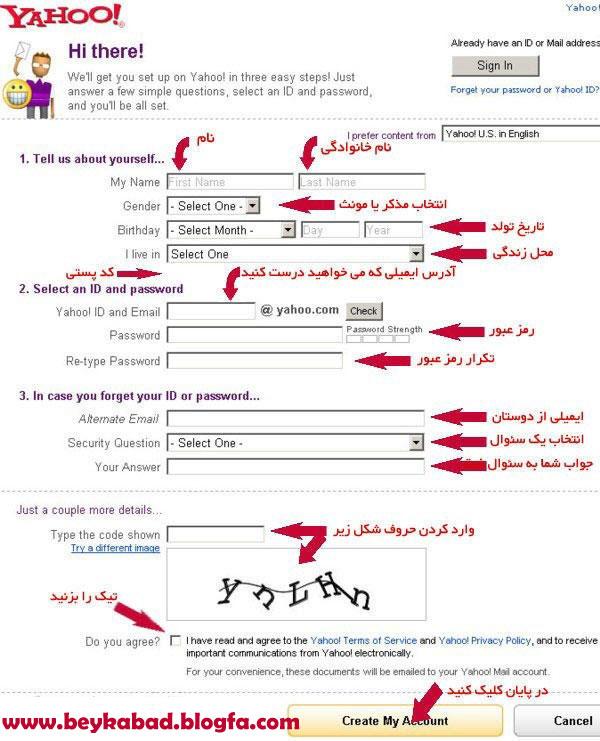
آموزش ایجاد ایمیل در یاهو بصورت تصویری ۱۹۱) چگونه ایمیل بسازیم ؟ به یاد بیک آباد دوست داشتنی و زیبا
